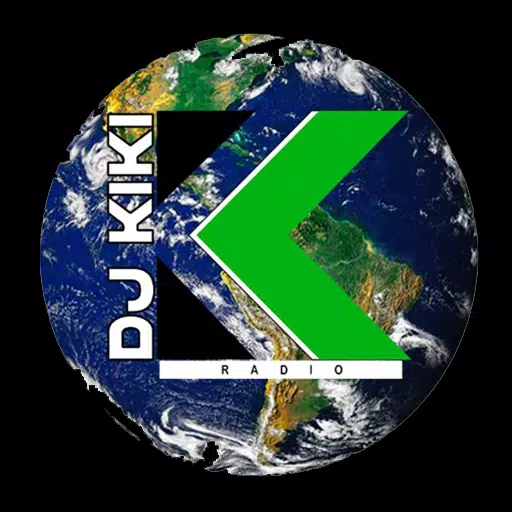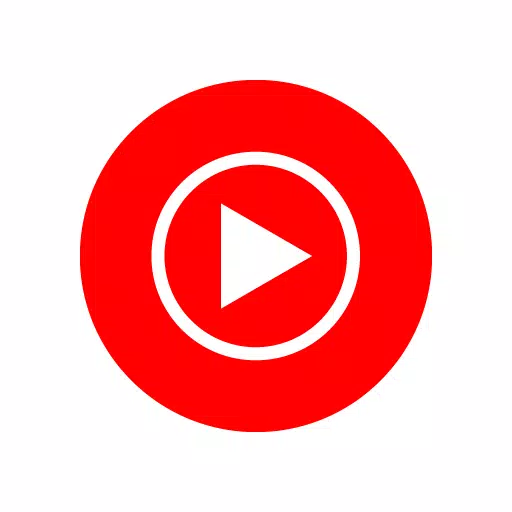Быстрые ссылки
Game Gear была краткосрочным выходом Sega на рынок портативных устройств в начале 90-х, чтобы бросить вызов Game Boy от Nintendo. Он опередил свое время благодаря полноцветному дисплею и возможностям. У него были дополнительные функции, такие как расширение картриджа для игр Master System, ТВ-тюнер, превращавший его в мини-телевизор, и многое другое.
В нем содержалась библиотека игр, разработанных для Game Gear и Direct. порты игр Sega Master System, таких как Sonic the Hedgehog. Несмотря на то, что Game Gear не обладала такой же мощностью, как устройство Nintendo, в его игры можно играть на Steam Deck благодаря EmuDeck. Это руководство покажет вам, как установить и использовать EmuDeck и играть в игры Game Gear.
Обновлено Майклом Ллевеллином от 8 января 2025 г.: Sega Game Gear представляла собой портативную консоль, во многом напоминающую Steam Deck. . Поэтому кажется целесообразным запустить игры системы на портативном ПК Valve. Однако разработчики EmuDeck рекомендуют устанавливать Power Tools через программу Decky Loader для достижения идеальной производительности. В это руководство включены инструкции по установке Decky Loader, плагина Power Tools и исправления для обеспечения совместимости со Steam Deck.
Перед установкой EmuDeck
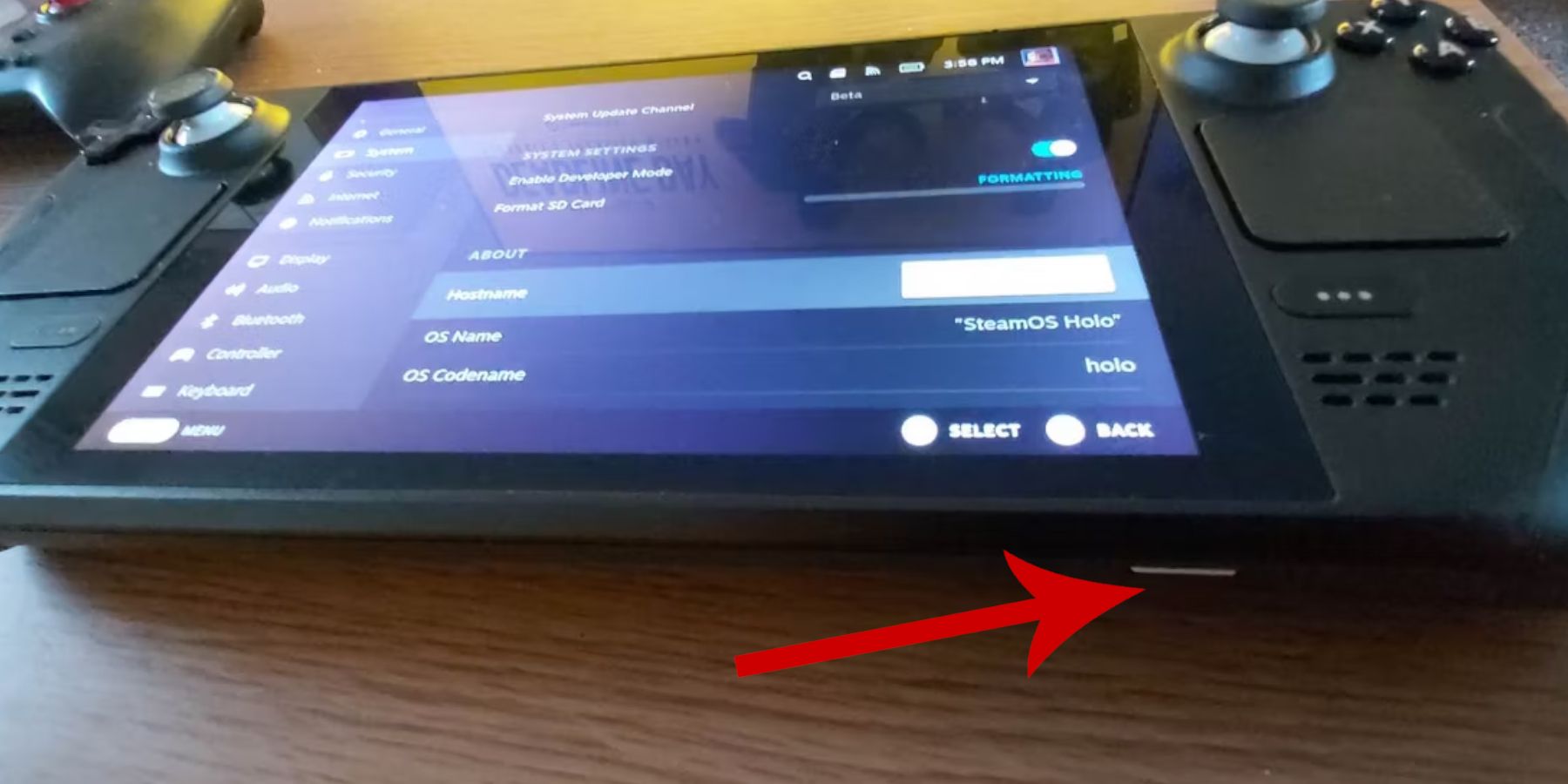
Прежде чем пытаться установить EmuDeck для ретро-игр, вы должны принять меры предосторожности и подготовить некоторые инструменты.
Активировать режим разработчика
- Нажмите кнопку Steam.
- Откройте меню «Система».
- В разделе «Настройки системы» включите параметр «Включить режим разработчика».
- Найдите новое меню «Разработчик».
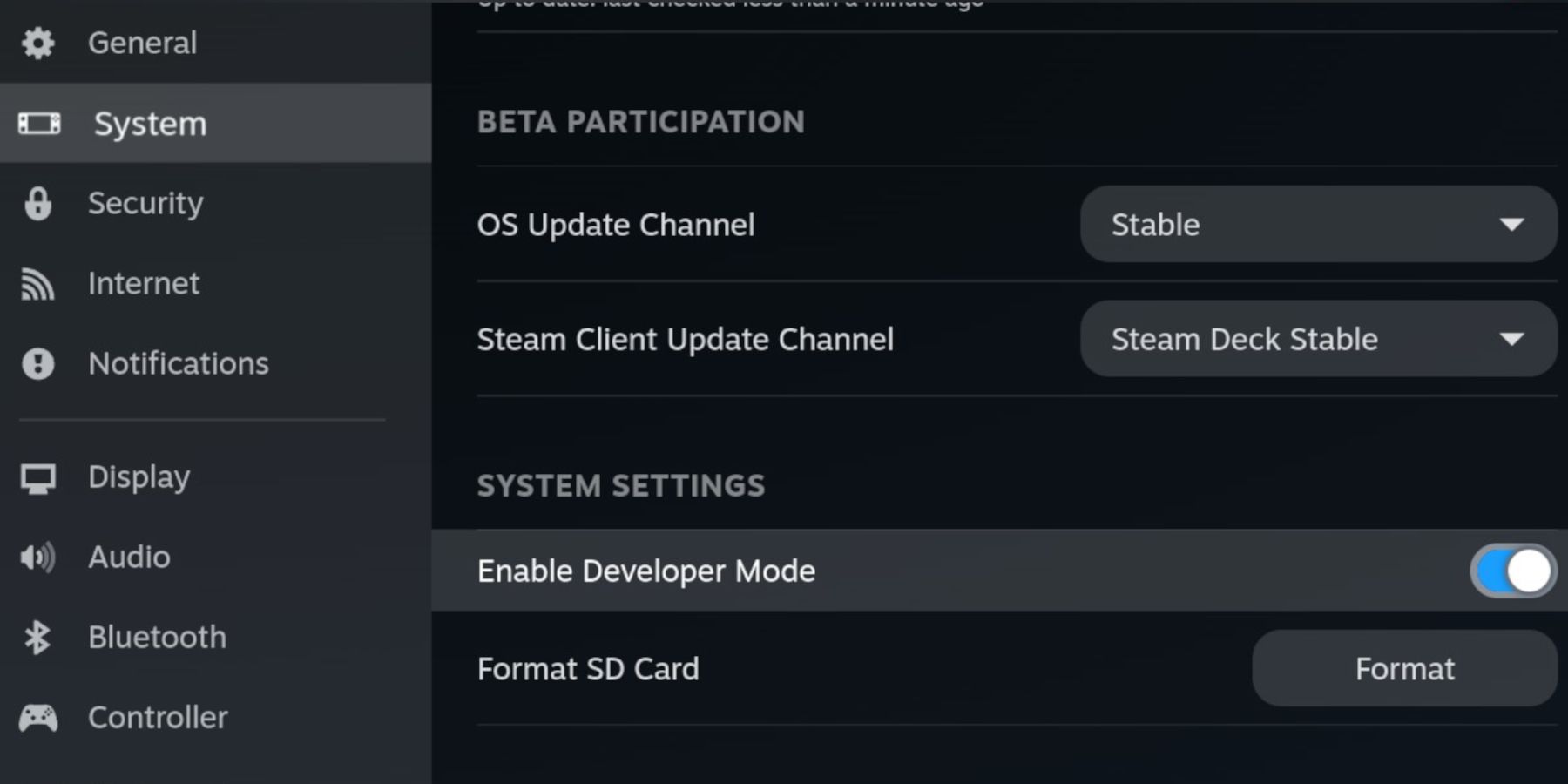
- В меню «Разработчик» найдите «Разное».
- Включите удаленную отладку CEF
- Еще раз нажмите кнопку Steam.
- Откройте меню «Питание» и перезапустите Steam. Колода.
Рекомендуемые элементы
- Для установки эмулятора и ПЗУ требуется внешнее хранилище. Поэтому карта MicroSD A2 необходима для хранения игр и эмуляторов за пределами внутреннего SSD и обеспечения их бесплатности для официальных игр и приложений Steam.
- Или внешний жесткий диск в качестве альтернативы SD-карте, но вы Вам нужно будет держать Steam Deck подключенным к док-станции Steam Deck.
- Клавиатура и мышь значительно упрощают передачу файлов и поиск обложек и игр. проще.
- Официально владейте ПЗУ Game Gear. Вы можете создавать копии своих игр.
Установите EmuDeck на Steam Deck
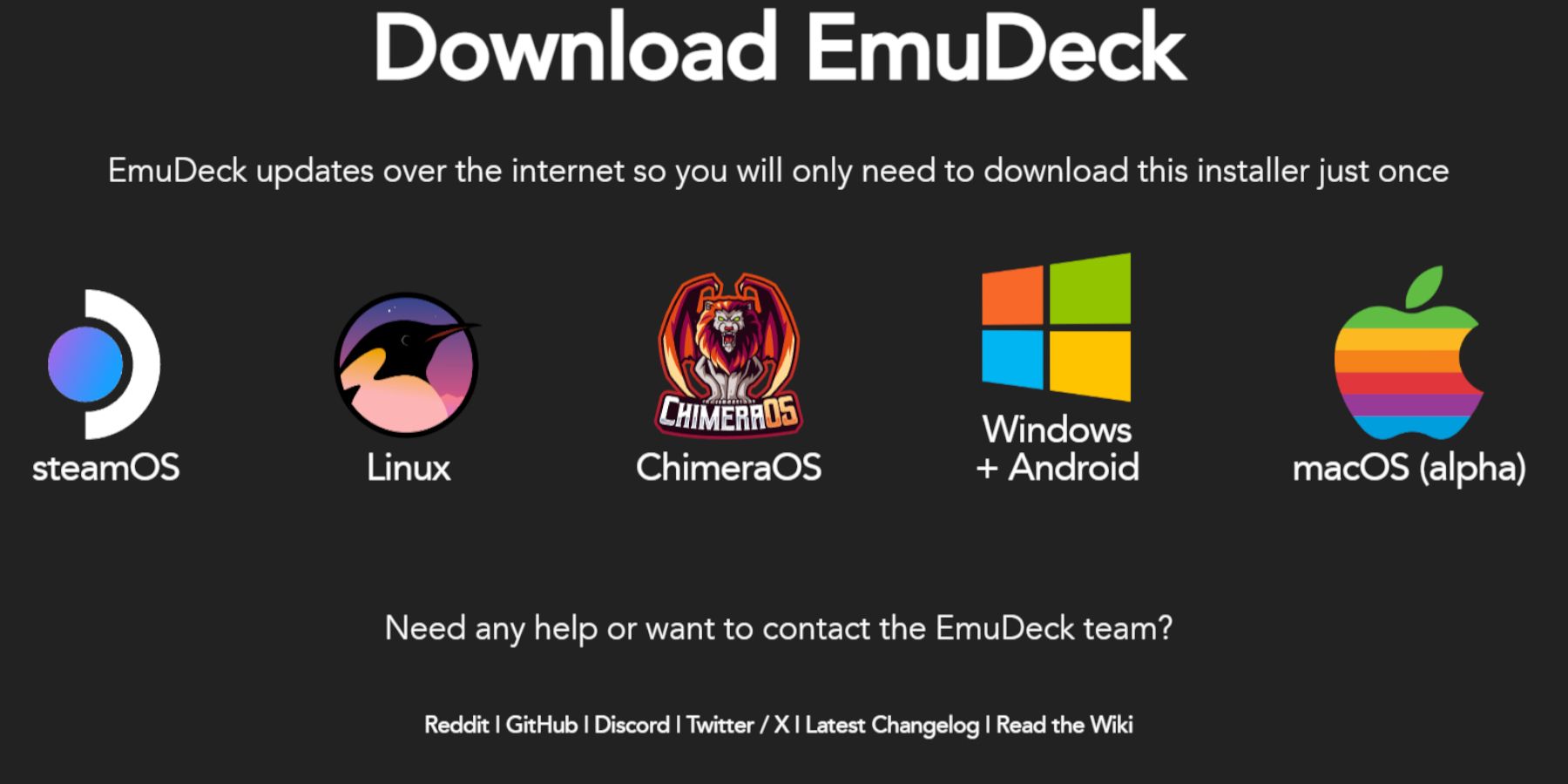
Когда Steam Deck настроен для эмуляторов и ретро-игр, пришло время загрузить и установите программу EmuDeck.
- Нажмите кнопку Steam Кнопка.
- Откройте меню «Питание» и выберите «Переключиться на рабочий стол».
- Установите и откройте браузер по вашему выбору.
- Откройте веб-сайт EmuDeck и нажмите «Загрузить», чтобы получить доступ к Программа EmuDeck.
- Выберите версию ОС Steam и выберите «Выборочная установка».
- В EmuDeck На экране установки выберите образ SD-карты с именем «Основной».
- Вы можете установить все эмуляторы или выбрать RetroArch, Emulation Station и Steam Rom Manager и нажать «Продолжить».
- Включите автосохранение.
- Пропустите следующие несколько экранов и выберите «Готово», чтобы завершить установку.
Быстрые настройки
- Откройте программу EmuDeck и получите доступ к быстрым настройкам слева панель меню.
- Убедитесь, что функция автосохранения включена.
- Включите контроллер. Совпадение макета.
- Измените Sega Classic AR на 4:3.
- Включите портативные ЖК-дисплеи.
Перенос ПЗУ Game Gear и диспетчера Steam ROM
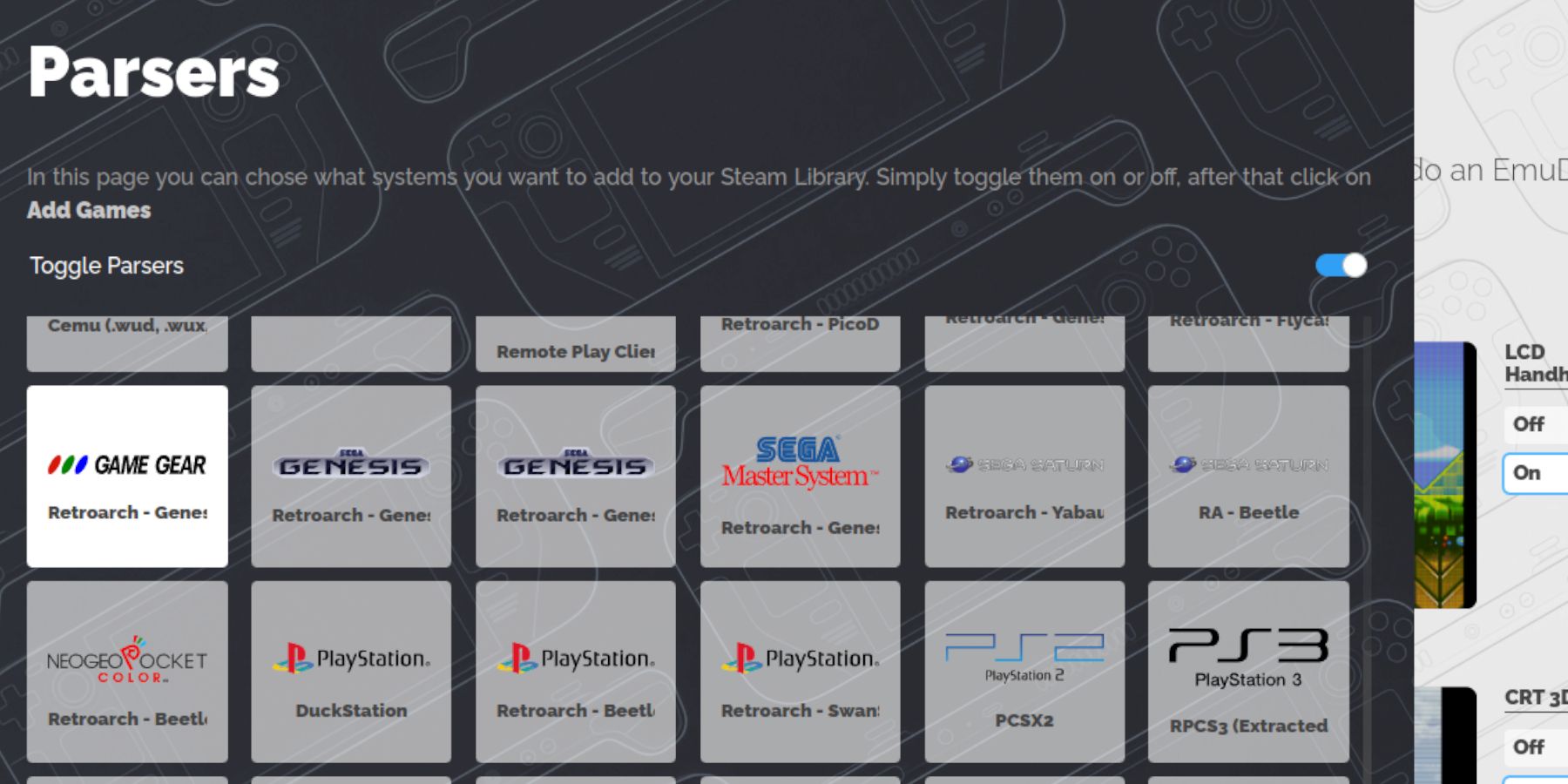
Теперь пришло время перенести ваши ромы Game Gear в соответствующую папку и добавить их в колоду Steam. библиотеку, чтобы вы могли играть в них в игровом режиме.
Перенос ПЗУ
- В режиме рабочего стола откройте файловый менеджер Dolphin.
- Откройте «Основной» в разделе «Съемные устройства».
- Откройте папку «Эмуляция».
- Выберите ПЗУ и откройте папку с игровым оборудованием.
- Перенесите ROMS в папку.
Steam ROM Manager
- Снова откройте программу EmuDeck
- Откройте Steam ROM Manager из левой панели меню.
- Нажмите «Да», чтобы закрыть клиент Steam.
- Нажмите «Далее» в окне «Добро пожаловать в SRM!»
- На экране «Парсеры» выберите значок Game Gear.
- Выберите «Добавить игры».
- Затем выполните анализ на странице «Добавьте свои игры в Steam».
- Проверьте, что обложка и обложка на месте, затем выберите «Сохранить в Steam».
Исправьте отсутствующую иллюстрацию на EmuDeck
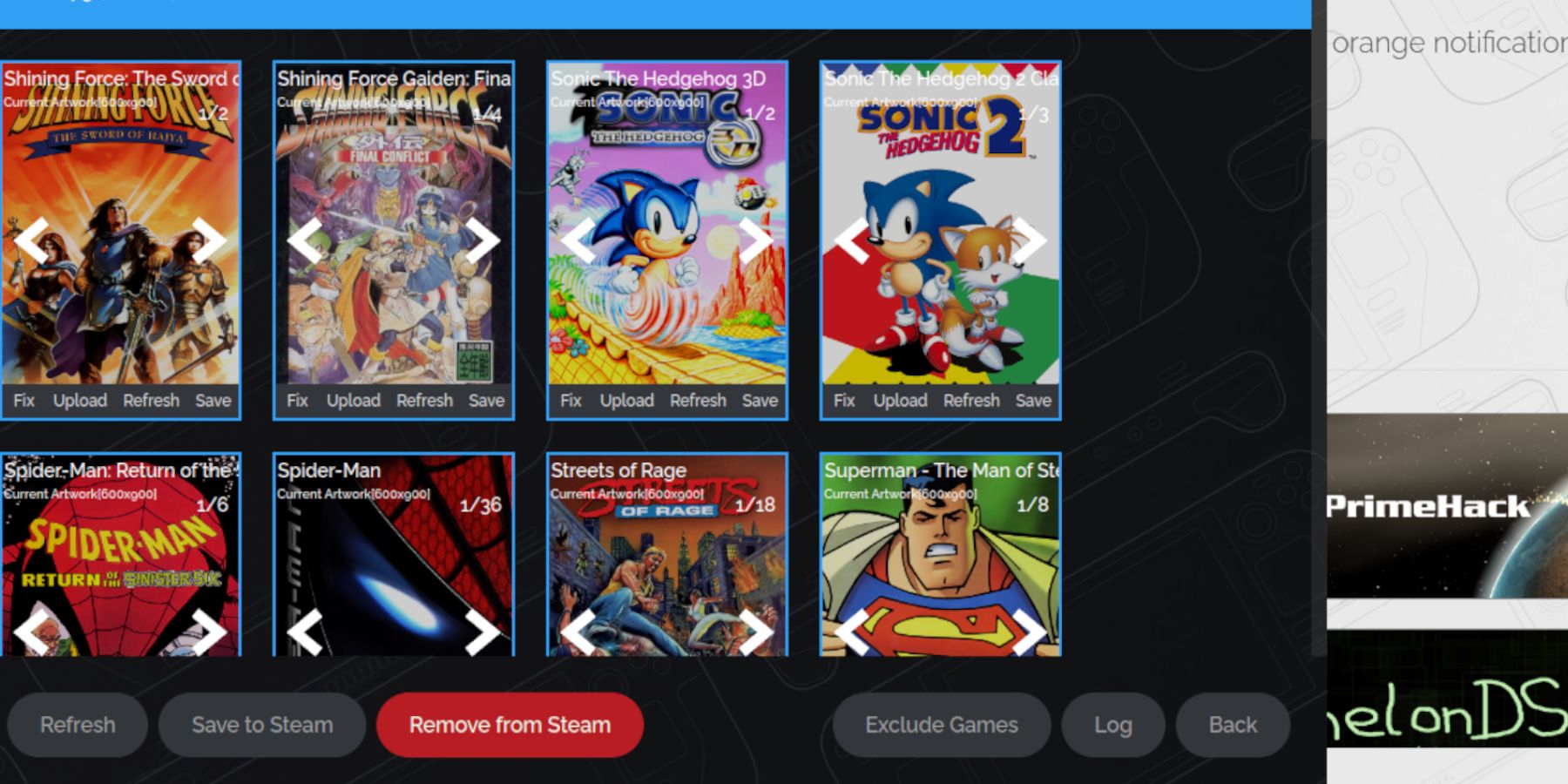
В некоторых ретро-играх у Steam ROM Manager могут возникнуть проблемы с поиском ваших любимых игр Game Gear и их обложки. Используйте следующие шаги, чтобы исправить отсутствующие обложки в Steam Deck.
- Если обложка неверна или отсутствует, нажмите «Исправить».
- Введите название игры в исправлении «Обложка и поиск по названию». bar.
- Движок должен предоставить вам возможность выбора обложек игр.
- Нажмите на изображение, выберите «Сохранить и закрыть», а затем «Сохранить в». Steam.
Проверьте, есть ли в ПЗУ цифры перед названием игры. Менеджер Steam ROM прочитает цифры перед заголовком и не сможет обнаружить правильное оформление. Щелкните ПЗУ правой кнопкой мыши, выберите «Переименовать» и удалите цифры.
Загрузить отсутствующие изображения
- Открыть режим рабочего стола.
- Используйте браузер и выполните поиск. для отсутствующей обложки игры.
- Нажмите «Поиск изображений» и сохраните обложку в папке «Изображения» в Steam. Колода.
- Снова откройте программу EmuDeck.
- Запустите Steam Rom Manager.
- Нажмите «Загрузить» в рамке игры.
- Откройте папку «Изображения» и выберите новое изображение обложки.
- Выберите «Сохранить и закрыть».
- Затем нажмите «Сохранить в Steam».
Игра в игры Game Gear на Steam Deck
Пришло время найти и получить доступ к своим играм Game Gear в игровом режиме Steam Deck и настроить их таким образом. они играют без проблем.
- Вернитесь в игровой режим с фона рабочего стола Steam Deck.
- Нажмите кнопку Steam.
- Войдите в меню «Библиотека».
- Нажмите кнопку R1, чтобы открыть новую вкладку «Коллекции».
- Откройте окно Game Gear.
- Выберите свою игру и нажмите «Играть».
Настройки производительности
По умолчанию Steam Deck часто использует частоту 30 кадров в секунду, что приводит к значительному замедлению работы и проблемам со звуком в играх Game Gear. Чтобы исправить частоту кадров, выполните следующие действия:
- Нажмите кнопку QAS, кнопку с тремя точками под правым трекпадом.
- Выберите «Производительность».
- Под переключателем «Настройки производительности» Включите «Использовать профиль для каждой игры».
- Затем увеличьте предел кадров до 60 кадров в секунду.
Установите Decky Загрузчик для Steam Deck
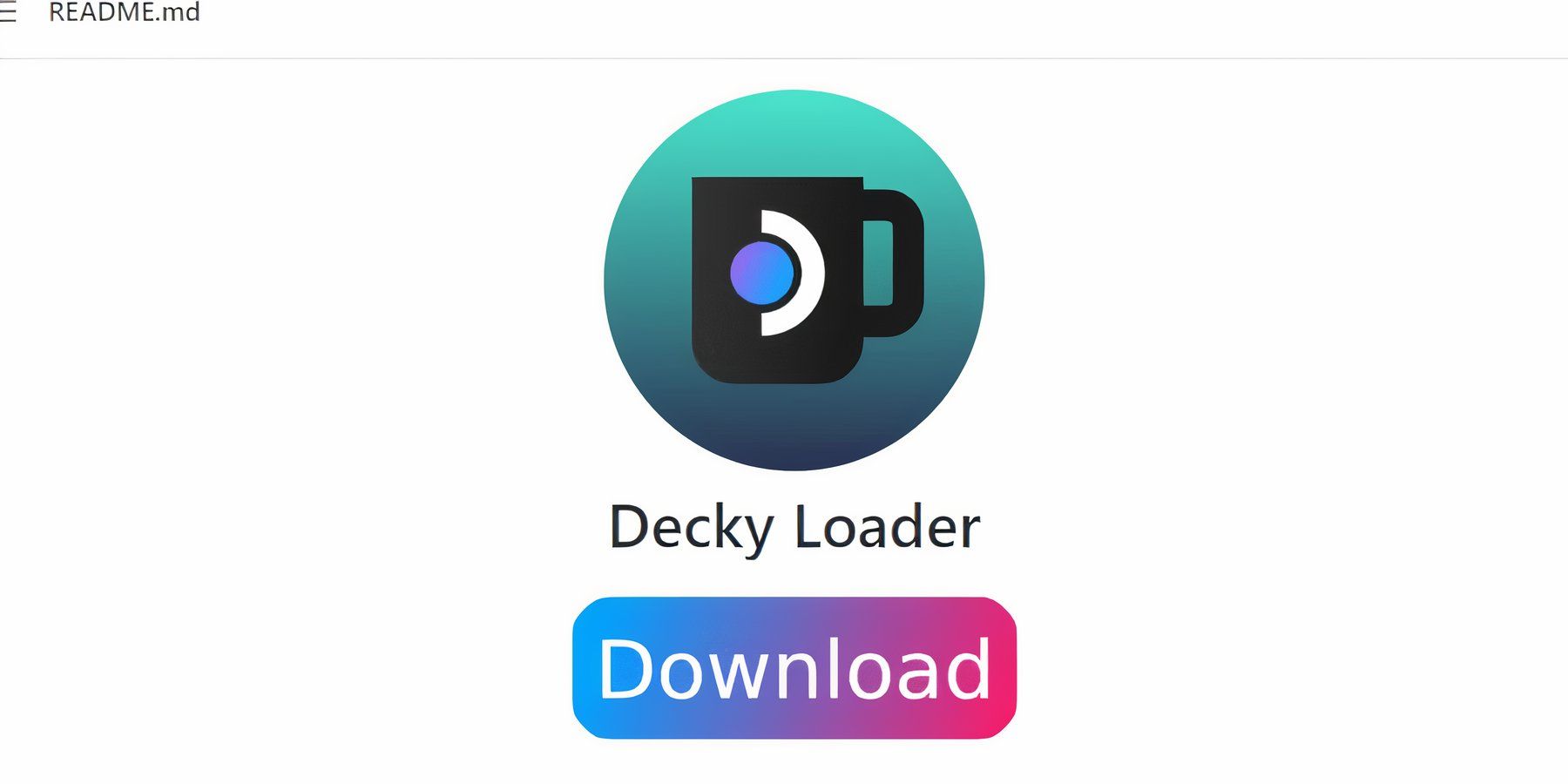
Вышеуказанные настройки улучшат производительность игр Sega на Steam Deck. Однако установка Power Tools через Decky Loader обеспечит больший контроль над SMT и дополнительными функциями. Выполните следующие действия и установите их на свою Steam Deck.
- Вы можете подключить клавиатуру и мышь для упрощения навигации. Либо нажмите кнопку Steam и X, чтобы открыть экранную клавиатуру, и используйте трекпады в качестве мыши.
- Убедитесь, что Steam Deck находится в режиме рабочего стола, нажав кнопку Steam, открыв меню «Питание» и переключившись на Режим рабочего стола.
- В режиме рабочего стола откройте браузер и перейдите на страницу загрузчика GitHub Decky.
- Нажмите большой значок загрузки внизу страницы, чтобы начните загрузку.
- После завершения загрузки дважды щелкните панель запуска и выберите «Рекомендуемая установка».
- После завершения установки перезапустите Steam Deck в игровом режиме.
Установите плагин Power Tools
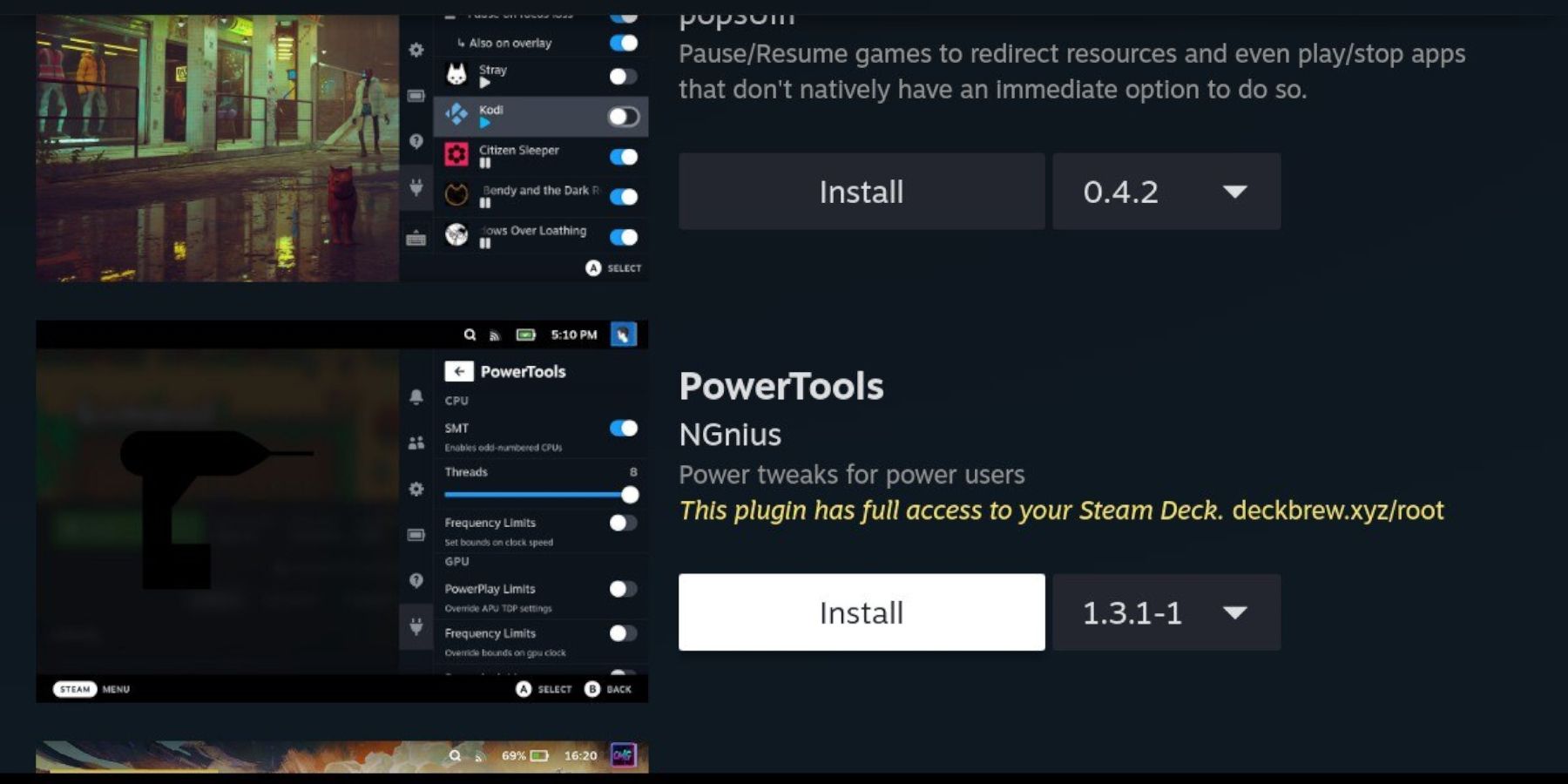
После установки Decky Loader пришло время установить плагин Power Tools, используя следующее шаги:
- Когда Steam Deck находится в игровом режиме, нажмите кнопку меню быстрого доступа (QAM) под правым трекпадом.
- Нажмите значок нового плагина в нижней части меню справа.
- Откройте значок магазина в верхней части меню Decky Loader.
- В Decky Store найдите Плагин Power Tools и установите его.
Настройки электроинструментов в эмулируемых играх
- Нажмите кнопку Steam.
- Выберите «Библиотека» и откройте вкладку «Коллекции». чтобы найти игру Sega Game Gear и запустить ее.
- Нажмите кнопку QAM, Decky Loader и выберите «Электроинструменты».
- Отключите SMT.
- Отрегулируйте количество потоков до 4.
- Сначала нажмите кнопку QAM, затем откройте меню «Производительность», выбрав маленький значок батареи .
- Включите расширенный просмотр.
- Затем переключите ручное управление частотой графического процессора. Включено.
- Увеличьте тактовую частоту графического процессора до 1200.
- Наконец, включите профиль каждой игры, чтобы сохранить эти настройки для отдельных игр.
Исправление Decky Loader после A Обновление Steam Deck
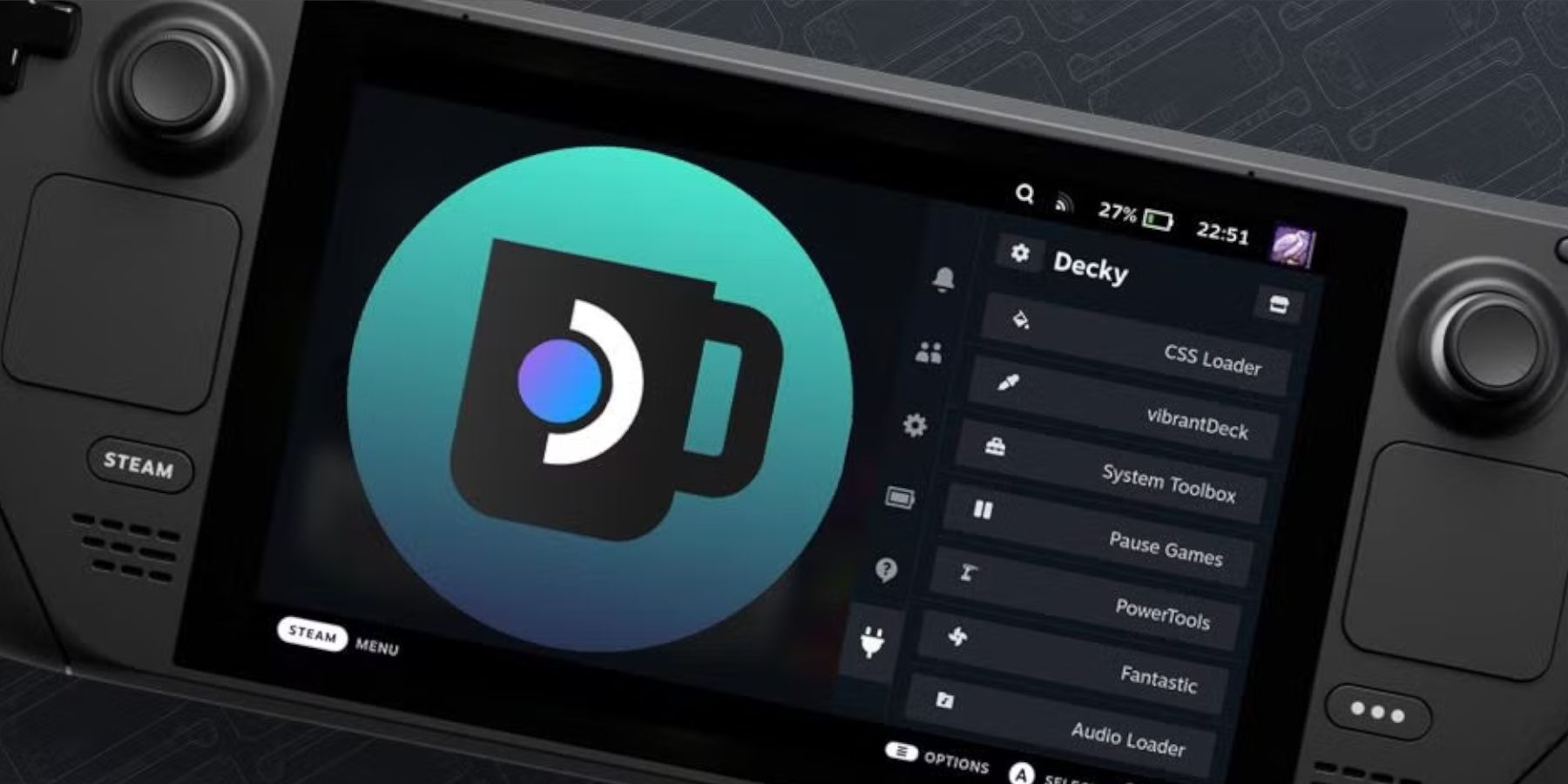
Крупные обновления Steam Deck могут удалить приложение Decky Loader с вашего компьютера. QAM делает его недоступным. К счастью, его можно восстановить без изменений, выполнив следующие действия:
- Переключитесь в режим рабочего стола из меню «Питание».
- Затем откройте браузер после перезапуска Steam Deck в режиме рабочего стола.
- Откройте страницу Decky Loader на GitHub и нажмите кнопку «Загрузить».
- Выберите «Выполнить» и не выбирайте «Открыть». Открытие сбросит вашу установку и удалит ваши настройки.
- Введите свой пароль sudo в командной строке. Если вы еще не создали пароль sudo, следуйте инструкциям на экране, чтобы установить новый. Выберите запоминающийся пароль и запишите его для будущих установок.
- После завершения установки выключите Steam Deck и перезапустите его в игровом режиме.
- Нажмите кнопку QAM и откройте приложение Decky Loader, чтобы вернуть ваше приложение Decky Loader в предыдущее состояние.
Это все, что необходимо для добавления игр Game Gear в Steam и запуска их в них. Улучшайте свои показатели и улучшайте их.
 Оцените сейчас
Оцените сейчасВаш комментарий не сохранен